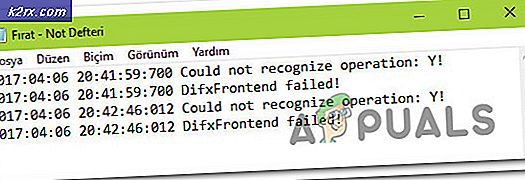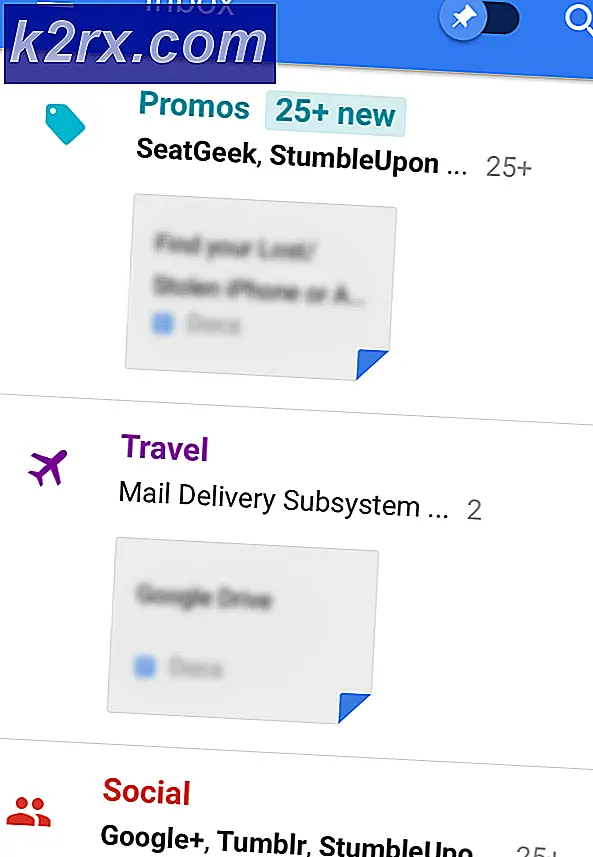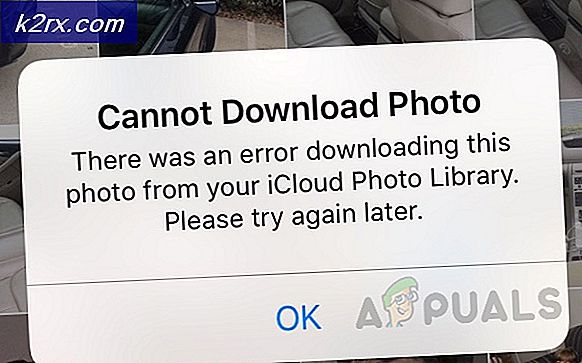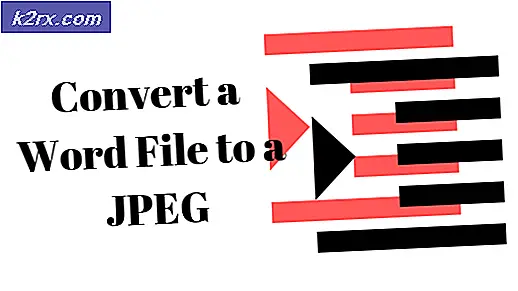"Birim Bit Eşlemi Yanlış" CHKDSK Hatası Nasıl Çözülür?
Bazı kullanıcılar, "Birim Bit Eşlemi yanlışCHKDSK taramasını tamamlamaya çalıştıklarında ”hatası. Taramanın son bölümünde, bu hata ortaya çıkar ve esasen işlemi tamamen durdurur. Sorunun çoğunlukla Windows Vista ve Windows 7'de meydana geldiği bildiriliyor, ancak Windows 10 ve Windows 8.1'de de bildirilen bazı vakalar var. Etkilenen diğer kullanıcılar, işlem kendileri için tamamlansa bile, bir CHKDSK taraması başlattıklarında yine de aynı hatayı aldıklarını bildiriyorlar.
Birim Bit Eşlemi nedir?
BitMap birimi, NTFS dosya sistemi içindeki özel bir dosyadır. Bu dosya, bir NTFS biriminde kullanılan ve kullanılmayan tüm kümelerin kaydını tutmaktan sorumludur. Belirli koşullar altında, BitMap meta dosyaları bozulabilir ve bu dosya dahil olmak üzere bazı hata mesajlarını tetikleyebilir. Ancak genellikle sorun sizin tarafınızdan veya başlatma sırasında otomatik olarak çözülür.
"Birim Bit Eşlemi yanlış" hata
Bu sorunu, çeşitli kullanıcı raporlarına ve bu sorunu gidermek için yaygın olarak kullanılan onarım stratejilerine bakarak araştırdık. Ancak ortaya çıktığı gibi, bu sorunun ortaya çıkacağı birkaç farklı senaryo var. İşte olası suçluların bir listesi:
Şu anda bu sorunu çözmenin yollarını arıyorsanız, bu makale size birkaç farklı sorun giderme kılavuzu sağlayacaktır. Aşağıda, kendilerini aynı senaryoda bulan diğer kullanıcılar tarafından önerilen yöntemler koleksiyonunu bulacaksınız.
En iyi sonuçlar için, verimlilik ve önem derecesine göre sıraladığımız için aşağıdaki yöntemleri sunduğumuz sırayla izlemenizi öneririz. Sonunda, uygun bir onarım stratejisi sağlayacak bir düzeltme bulursunuz (sorunu yaratan suçlu ne olursa olsun).
Hadi başlayalım!
Yöntem 1: "/ scan" olmadan CHKDSK çalıştırma
Bu, şu ana kadarki en büyük senaryodur: "Birim Bit Eşlemi yanlış”Hatası oluşacaktır. Kesinlikle, "Chkdsk.exe / tarama" bu yardımcı programı kullanmanın en popüler yoludur ve harika ve son derece uygun olmasına rağmen, Volume Bitmap dahil birçok denetimi atlayacaktır.
Bu sorunla da karşılaşan etkilenen birkaç kullanıcı, CHKDSK taramasını "/ scan" bayrağı olmadan yalnızca çevrimdışı modda çalıştırarak sorunu çözmeyi başardı.
Bunu yaptıktan sonra, sorunun tamamen çözüldüğünü ve "tarama" bayrağını içeren normal bir taramanın artık "Birim Bit Eşlemi yanlış" hata.
Çevrimdışı mod CHKDSK taraması çalıştırma ve "Tara" bayrak:
- Basın Windows tuşu + R açmak için Çalıştırmak iletişim kutusu, ardından yazın "Cmd" ve bas Ctrl + Üst Karakter + Enter yükseltilmiş bir Komut İstemi penceresi açmak için. Tarafından istendiğinde UAC (Kullanıcı Hesabı Kontrolü), Tıklayın Evet yönetici ayrıcalıkları vermek.
- Yükseltilmiş Komut İstemi'ne girdikten sonra, aşağıdaki komutu yazın ve Giriş çevrimdışı bir taramayı başlatmak için:
chkdsk * X: * / f
Not: Bu komut, bulunan hataları düzeltmeye çalışacaktır. * X * 'in yalnızca bir yer tutucu olduğunu unutmayın - onu, taramayı gerçekleştirmek istediğiniz sürücüyle değiştirin.
- İşlem tamamlanana kadar bekleyin. İşlem tamamlanmadan CMD penceresini kapatarak veya bilgisayarınızı yeniden başlatarak CHKDSK'yi kesintiye uğratmayın. Bunu yapmak, sisteminizi daha fazla dosya bozulmasına maruz bırakacaktır.
- İşlem tamamlandığında, bilgisayarınızı yeniden başlatın ve bir sonraki başlatma sırasının tamamlanmasını bekleyin.
- Bilgisayarınız yeniden başlatıldıktan sonra, "tara" bayrağıyla başka bir CHKDSK işlemi çalıştırın ve sorunun hala devam edip etmediğine bakın:
chkdsk / tarama
Eğer "Birim Bit Eşlemi yanlış”Hatası bir noktada hala görünüyorsa, aşağıdaki sonraki yönteme geçin.
Yöntem 2: Taramayı güvenli modda çalıştırma
Görünüşe göre, bu sorun, CHKDSK'yi gerekli izinlere sahip olmadığını düşünerek kafa karıştıran bir tür 3. taraf müdahalesi nedeniyle de ortaya çıkabilir. Bu sorunla da karşılaşan birkaç kullanıcı, bir HDD bölümleme yazılımının "Birim Bit Eşlemi yanlış" hata.
Uygulamanın müdahale edemediğinden emin olur olmaz, CHKDSK taraması sırasında hata oluşmayı durdurdu. Ve bir yazılım girişimiyle uğraşmadığınızdan emin olmanın en etkili yolu, taramayı Güvenli Moddayken çalıştırmaktır.
Güvenli Modda nasıl önyükleme yapılacağına ve herhangi bir üçüncü taraf müdahalesi olmadan CHKDSK taramasının nasıl çalıştırılacağına ilişkin hızlı bir kılavuz:
Not: Bir bölümleme yazılımı yüklediyseniz ve sorunu çözmek için onu kaldırmak istiyorsanız, bu işlemi atlayabilir ve doğrudan şu adrese geçebilirsiniz: Yöntem 3. Süreç daha hızlıdır ve herhangi bir terminal çalışması yoktur.
- Bilgisayarınız kapalıyken güç düğmesine bir kez basın ve düğmeye basmaya başlayın. F8 İlk ekranı görür görmez tuşuna tekrar tekrar basın. Bu açacak Gelişmiş Önyükleme Seçenekler menüsü.
- Gelişmiş Önyükleme Seçenekleri menüsüne girdikten sonra, ok tuşlarını kullanın veya ilgili tuşa basın (F4) seçmek Güvenli mod.
- Önyükleme sırası tamamlanana kadar bekleyin. Windows tamamen yüklendiğinde, Windows tuşu + R açmak için Çalıştırmak iletişim kutusu. Sonra, yazın "Cmd" ve bas Ctrl + Üst Karakter + Enter yükseltilmiş bir Komut İstemi penceresi.
- Yeni CMD penceresinin içinde, daha önce "Birim Bit Eşlemi yanlış" hata.
- Tarama sorunsuz tamamlanırsa, normal moda geri dönmek için bilgisayarınızı bir kez daha yeniden başlatın.
Güvenli moddayken aynı sorun hala devam ediyorsa, doğrudan şu adrese gidin: Yöntem 4.
Yöntem 3: HDD bölümleme uygulamasını kaldırma (varsa)
CHKDSK taraması yaparken bir HDD bölümleme uygulamasının kurulu olması, "Birim Bit Eşlemi yanlış" hata. Ondan kurtulmak istiyorsanız, uygulamayı tamamen kaldırmak sorunu sizin için çözmenin en hızlı yoludur.
Etkilenen birkaç kullanıcı, HDD bölümleme aracını bilgisayarlarından kaldırdıktan, yeniden başlattıktan ve CHKDSK taramasını bir kez daha gerçekleştirdikten sonra sorunun artık oluşmadığını bildirdi. İşte her şey için hızlı bir kılavuz:
- Basın Windows tuşu + R Çalıştır iletişim kutusunu açmak için. Ardından yazın "Appwiz.cpl" ve bas Giriş açmak için Programlar ve Dosyalarpencere.
- İçine girdiğinizde Programlar ve Dosyalar ekranında, yüklü uygulamalar listesinde aşağı kaydırın ve kaldırmak istediğiniz bölümleme yazılımını bulun.
- Gördüğünüzde, üzerine sağ tıklayın ve seçin Kaldır yeni açılan bağlam menüsünden.
- Kaldırma işlemini tamamlamak için ekrandaki talimatları izleyin ve ardından bilgisayarınızı yeniden başlatın.
- Bir sonraki başlatma sırası tamamlandığında, daha önce "Birim Bit Eşlemi yanlış"Hatasını kontrol edin ve sorunun şimdi çözülüp çözülmediğine bakın.
Hala aynı hata mesajıyla karşılaşıyorsanız, aşağıdaki sonraki yönteme geçin.
Yöntem 4: DISM ve SFC taramalarını çalıştırma
Bir başka olası suçlu, CHKDSK yardımcı programının tarama sırasında kullandığı bağımlılıklar arasında sistem dosyası bozulmasıdır. İlişkili dosyalardan bazıları bozulma nedeniyle bozulmuşsa, tüm tarama "Birim Bit Eşlemi yanlış" hata. Bu senaryo uygulanabilirse, bozuk dosyaları düzeltebilen bir dizi yardımcı program çalıştırarak sorunu çözebilmelisiniz.
Etkilenen birkaç kullanıcı, bozuk dosyaları değiştirmek ve mantıksal hataları düzeltmek için hem DISM (Dağıtım Görüntüsü Hizmeti ve Yönetimi) hem de SFC'yi (Sistem Dosyası Denetleyicisi) dağıtarak sorunu çözmeyi başardıklarını bildirdi.
SFC, mantıksal hataları düzeltmek ve bozuk dosyaları sağlıklı kopyalarla değiştirmek için yerel olarak depolanan bir arşiv kullanır. Özellikle bozulmanın Windows Kaynak Koruması klasöründe bulunduğu durumlarda kullanışlıdır.
Diğer yandan, DISM (Dağıtım Görüntüsü Hizmeti ve Yönetimi) ile ilişkili sorunları çözmeye yönelik daha modern bir yardımcı programdır. WU (Windows güncellemesi). DISM, yerel olarak önbelleğe alınmış bir arşive güvenmek yerine, doğrudan resmi Microsoft kanalları aracılığıyla değiştirilmesi gereken dosyalar için sağlıklı kopyaların indirilmesini kullanır.
Her iki yardımcı program da eşit derecede önemli olduğundan, en iyi yaklaşım, her tür sistem dosyası bozulmasının çözüldüğünden emin olmak için her ikisini de çalıştırmak olacaktır. Burada, "" sorunu çözmek için yükseltilmiş bir CMD penceresinden hem SFC hem de DISM taraması çalıştırmayla ilgili hızlı bir kılavuz bulunmaktadır.Birim Bit Eşlemi yanlış" hata:
- Basın Windows tuşu + R açmak için Çalıştırmak iletişim kutusu. Sonra, yazın "Cmd" metin kutusunun içinde ve tuşuna basın Ctrl + Üst Karakter + Enter yükseltilmiş bir Komut istemi açmak için. Gördüğün zaman UAC (Kullanıcı hesabı İstemi), Tıklayın Evet yönetici ayrıcalıkları vermek.
- Yükseltilmiş Komut İstemi'ne girdikten sonra, aşağıdaki komutu yazın ve Giriş sistem dosyası hatalarını belirleyip çözebilen bir DISM taraması başlatmak için:
Dism.exe / çevrimiçi / cleanup-image / scanhealth Dism.exe / çevrimiçi / cleanup-image / restorehealth
Not: Taramayı başlatmadan önce, DISM'nin sağlıklı kopyaları indirmesi için ihtiyaç duyduğu için sabit bir internet bağlantınız olduğundan emin olun. İlk komut, yardımcı programın herhangi bir sistem dosyası tutarsızlığını aramasını sağlarken, diğeri onarım sürecini başlatır. İlk komutu yazdıktan sonra hiçbir hata bulunmazsa, ikincisini çalıştırmayın - bunun yerine doğrudan aşağıdaki yönteme geçin.
- DISM taramasının sonucundan bağımsız olarak bilgisayarınızı yeniden başlatın. Bir sonraki başlangıçta, başka bir yükseltilmiş CMD istemini açmak için 1. adımı tekrar izleyin. Bu sefer, aşağıdaki komutu yazın ve bir SFC taraması başlatmak için Enter tuşuna basın:
sfc / scannow
Not: SFC taraması tamamlanana kadar yükseltilmiş CMD istemini kapatmayın veya bilgisayarınızı yeniden başlatmayın. Taramayı kesmek, daha fazla mantıksal hatanın görünmesini kolaylaştırır.
- İşlem tamamlandığında, bilgisayarınızı bir kez daha yeniden başlatın ve sorunun şimdi çözülüp çözülmediğine bakın.
Hâlâ "Birim Bit Eşlemi yanlış”Hatası, aşağıdaki sonraki yönteme geçin.
Yöntem 5: Onarım yüklemesi gerçekleştirin
Yukarıdaki yöntem sorunu otomatik olarak çözmediyse, sorunun geleneksel olarak çözülemeyen temeldeki bir sistem bozulması sorunundan kaynaklandığı açıktır.
Bu hata mesajını çözmek için de mücadele eden bazı etkilenen kullanıcılar, sorunun yerinde onarım (onarım kurulumu) gerçekleştirdikten sonra çözüldüğünü bildirdi. Bu prosedür, bu hata mesajından sorumlu olabilecek tüm Windows bileşenlerini yenileyecektir.
Bu prosedürün en iyi yanı, tüm dosyalarınızı (uygulamalar, oyunlar, kişisel ortamlar vb.) Saklamanıza izin verirken bunu yapmasıdır.Bir onarım yüklemesi (yerinde onarım) yapmaya karar verirseniz, bu makaleyi izleyin (İşte) bunun nasıl yapılacağına dair adım adım talimatlar için.
Bu işlemi zaten başarılı olmadan gerçekleştirdiyseniz veya daha radikal bir yaklaşım arıyorsanız, aşağıdaki son yönteme geçin.
Yöntem 6: Temiz bir yükleme yapmak
Sorunla karşılaştığınız sürücüyü daha önce klonladıysanız, sorunun oluşma olasılığı vardır çünkü MTF ve BitMap verileri bu işlemde bozulmuştur. Sürücüyü önceden klonladıktan sonra bu tür davranışlarla karşılaşan birçok kullanıcı raporu var.
Bu durumda bir onarım yüklemesi gerçekleştirmek işe yaramaz, çünkü işlem bozuk MTF ve BitMap'i geçirecek ve işlem tamamlandıktan sonra sorunla tekrar karşılaşacaksınız.
Şu anda uygulanabilir tek düzeltme, tüm önemli verileri yedeklemek ve Windows'un temiz bir kurulumuna gitmektir. Bunu nasıl yapacağınızdan emin değilseniz, bu adım adım makaleyi izleyin (İşte).